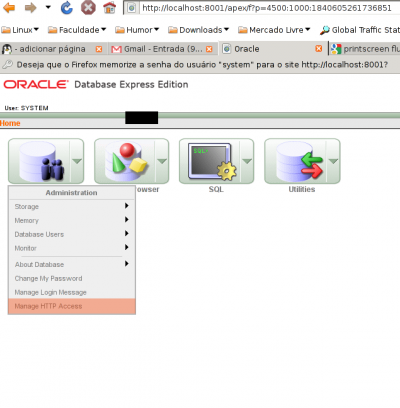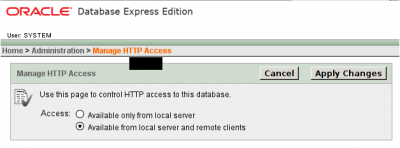Oracle-XE servidor com acesso ssh - Debian Lenny 5.0
Este artigo virá com informações para instalação do Oracle no Debian através do repositório apt.
[ Hits: 17.655 ]
Por: Marcelo em 06/05/2010
Configurando um túnel de acesso com ssh para acesso via browser das configurações
http://localhost:8080/apex
Obs.: 8080 é a porta que você digitou quando as perguntas foram feitas na primeira página deste artigo.
Como este artigo visa um servidor remoto, para configurar e finalizar o oracle-xe precisaremos acessar o link acima.
O problema: Como acessar localhost:8080, sendo que meu servidor nem X tem levantado, e o acesso se da somente por ssh ao host?
Solução: Tunelamento por ssh.
ssh root@servidor -L8001:localhost:8080
Obs.: servidor=ip_de_acesso_ao_servidor, este ip pode ser remoto, ou um ip da rede local.
O comando acima traduz um tunelamento, fazendo meu localhost:8001 se comportar como servidor:8080.
Assim sendo, basta digitar num browser:
http://localhost:8001/apex
E pronto, estaremos vendo a tela de configuração do oracle-xe, entre com o usuário: system e senha: digitada na primeira página do artigo.
Assim que visualizar a página de configuração, vá em: E libere acesso remoto. Pronto, agora podemos acessar esta página pelo ip normal do servidor:
http://servidor:8080/apex
Agora as configurações de adição de usuário e desenvolvimento deixo a vocês, pois isto vai da necessidade de cada um.
Acessando o listener:
servidor:1521
Obs.: 1521 - porta digitada na primeira página deste artigo, ela será usado pelo listener da Oracle.
Me despeço. Abraços!
2. Configurando um túnel de acesso com ssh para acesso via browser das configurações
VPN com PPTP + DDCLIENT em Debian 5.0 Lenny com IP dinâmico
Redirecionamento de páginas e domínios com Jetty Rewrite Handler
Escolhendo o melhor gerenciador de janelas
Instalando e Configurando o Modem HSP56 MicroModem no RedHat 9.0
Configurar um servidor FTP com o vsFTPd no Raspberry Pi
Configurando o X e a placa de vídeo NVidia no Debian Sarge
Dominando o apt-get no Conectiva
Ótimo artigo, Parabéns..
Fiz a instalação tranquilamente, a única coisa que tive que fazer de diferente no tutorial, é por estar em uma estação windows, e configurar o tunel via putty, fiz com base nesse texto:
Configurar o túnel
Rode putty.
Clique em "Session".
Como "Host Name" coloque virtual.fisica.ufc.br.
Clique em "Connection-SSH-Tunnels".
Como "Source port" coloque "1080".
Como "Destination" coloque "localhost:1080".
Clique "Add".
Clique em "Session".
Como "Saved Sessions" coloque "virtual".
Clique "Save" para guardar a sessão.
Feche putty.
Abrir o túnel
Rode putty.
Clique duplamente em "virtual".
Coloque sua conta e sua senha quando forem pedidas.
Depois de aparecer o cabeçalho do departamento, pode minimizar a janela de putty.
Após concluir a sua navegação virtual, destrua o túnel fechando a janela em que o mesmo foi estabelecido.
Fonte: http://www.fisica.ufc.br/rede/virtual/
Marcelo, tu foi fenomenal, aprendi muita coisa legal de maneira muito prática. Obrigado mano. Fica na paz!
Patrocínio
Destaques
Artigos
Resolver problemas de Internet
Como compartilhar a tela do Ubuntu com uma Smart TV (LG, Samsung, etc.)
Descritores de Arquivos e Swappiness
Dicas
Como instalar no Linux Jogos da Steam só para Windows
Instalando o Team Viewer no Debian Trixie - problema no Policykit
O Que Fazer Após Instalar Ubuntu 25.04
Tópicos
Erro ao executar o comando para dar um get email (1)
Problema ao iniciar o Opensuse Tumbleweed (2)
Top 10 do mês
-

Xerxes
1° lugar - 69.733 pts -

Fábio Berbert de Paula
2° lugar - 49.077 pts -

Buckminster
3° lugar - 24.206 pts -

Mauricio Ferrari
4° lugar - 16.361 pts -

Alberto Federman Neto.
5° lugar - 14.970 pts -

edps
6° lugar - 13.132 pts -

Diego Mendes Rodrigues
7° lugar - 12.828 pts -

Daniel Lara Souza
8° lugar - 12.714 pts -

Alessandro de Oliveira Faria (A.K.A. CABELO)
9° lugar - 12.372 pts -

Andre (pinduvoz)
10° lugar - 11.100 pts